Čitate li ovaj post na Macu? Želite li nastaviti čitati na svom iPhoneu ili iPadu? Uz Web2Go, možete ga proslijediti izravno u Safari na vašem iOS uređaju. Evo kako to radi:
Prvo, instalirajte aplikaciju Web2Go od 99 centi za vaš iPhone, iPad ili iPod Touch; to je univerzalna aplikacija. Zatim idite na Mac App Store i instalirajte besplatnu Web2Go aplikaciju za svoj Mac.
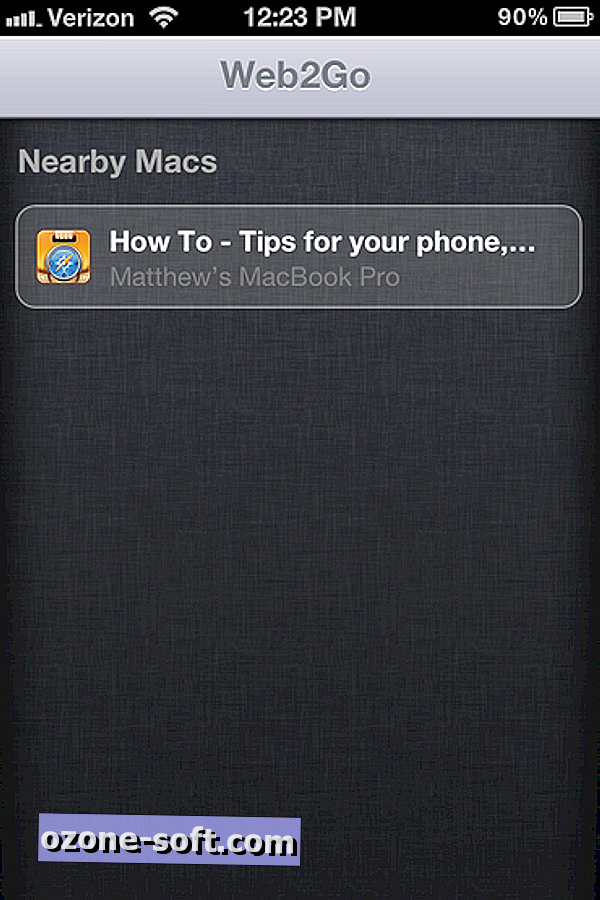
Nakon što ste obje aplikacije instalirane i imaju Web2Go na vašem Mac računalu koje radi u pozadini (otvara malu ikonu u traci izbornika vašeg Mac-a prilikom pokretanja), otvorite Web2Go na svom iPhone ili iPad uređaju. Ako su i vaš Mac, iPhone ili iPad na istoj Wi-Fi mreži, iOS aplikacija kada se pokrene automatski će otkriti vaš Mac. Vidjet ćete gumb s popisom naslova web-stranice koju trenutno gledate na Mac računalu s nazivom vašeg Mac računala u nastavku. Dodirnite gumb i Web2Go će otvoriti tu stranicu u Safariju. Ponekad, kada pokrenete iOS aplikaciju, ona se otvara tako kratko prije nego što vas odvuče u Safari, štedeći vam korak kada morate pritisnuti gumb.
Aplikacija iOS navodi samo trenutnu karticu koju pregledavate. Međutim, na ekranu ima mjesta za popis dodatnih kartica ili prozora, ali takva funkcionalnost, nažalost, nije ponuđena.
Web2Go može uspostaviti vezu samo ako su vaš Mac i iOS uređaj na istoj Wi-Fi mreži. Naravno, web-stranicu uvijek možete poslati na svoj iPhone i otvoriti ga u Safariju na Wi-Fi mreži prije nego što krenete, što vam omogućuje da dovršite članak kada ste izvan vaše mreže.
Web2Go podržava Chrome, Firefox i Safari na vašem Macu. Ja sam primijetio neke ak ponašanja na moj Mac kada sam imao otvoren app na moj iPhone. Kada je otvoreno više preglednika, Firefox bi - moj zadani preglednik - uvijek bio na vrhu. Jednostavno zatvaranje aplikacije na iPhone uređaju zaustavilo je ponašanje na mom Mac računalu.
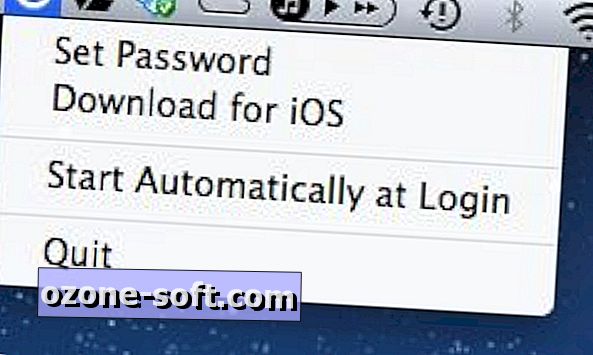
Konačno, možete koristiti aplikaciju Web2Go Mac za zaštitu lozinkom aplikacije iOS. Kliknite na ikonu Web2Go na traci izbornika i na izborniku odaberite Postavi lozinku. Zatim ćete morati unijeti tu zaporku nakon što dodirnete gumb u aplikaciji za iOS da biste otvorili stranicu u Safariju.
(Preko AddictiveTips)













Ostavite Komentar